Sisukord
Eelmises õpetuses kirjeldasin ma, kuidas Windows Defenderit Windows 7, 8 või 10 põhinevas arvutis sisse lülitada. Kuid mõned kasutajad teatasid, et kui nad klõpsavad nupule Antivirus Protection - Turn ON (Viirusetõrje - Lülita sisse). Tegevuskeskus (Windows 10: Juhtpaneel > Turvalisus ja hooldus ), siis Windows Defender ei käivitu, vaid süsteem avaneb kaustas "C:\Windows\System32".
Ülaltoodud probleem tekib tavaliselt siis, kui te olete oma süsteemi paigaldanud teise turvatoote, kuid olete otsustanud naasta Windowsi vaikimisi turvakaitsele ("Windows Defender" Windows 10 ja Windows 8 või "Security Essentials" Windows 7 puhul). Sel juhul on (varem) paigaldatud turvatoode muutnud Windowsi registrit, nii et Windowsi vaikimisi kaitset ei ole võimaliklubatud.
Muudel juhtudel võib ülaltoodud probleem tekkida, kui pahatahtlik programm on Windows'i vaikimisi kaitse välja lülitanud, et ohustada teie süsteemi.

Sellest õpetusest leiad üksikasjalikud juhised Windows Defenderi või Security Essentialsiga seotud probleemide lahendamiseks Windows 10, 8 ja 8.1 puhul:
1. Windows Defender (või Security Essentials) on välja lülitatud ja seda ei saa sisse lülitada.
2. Ei saa aktiveerida Windows Defenderit või Security Essentials'i.
3. Kui Sa üritad Windows Defenderit (või Security Essentials'i) sisse lülitada, avaneb süsteem 'system32' kaustas.
4. Windows Defenderi teenust ei saa käivitada.
5. Windows Defender on välja lülitatud või ei tööta.
Kuidas parandada: Windows Defenderi ei saa aktiveerida Windows 10 või Windows 8 all.
Märkus: Veenduge, et olete oma arvutisse sisse loginud koos Administraator konto, enne kui jätkate alljärgnevate sammudega.
Samm 1. Skaneerige oma arvutit viiruste suhtes.
Paljud viirused või pahatahtlikud programmid kahjustavad teie kaitset, lülitades teie süsteemi turvatoote välja. Seega, enne kui jätkate käesolevas juhendis kirjeldatud probleemide lahendamist, kasutage seda pahavara skaneerimise ja eemaldamise juhendit, et kontrollida ja eemaldada viirused ja/või pahatahtlikud programmid, mis võivad teie arvutis töötada.
2. samm: Eemaldage arvutist kõik muud turvarakendused.
Veenduge, et olete arvutist eemaldanud kõik muud turvarakendused. Samuti, kui teil on probleeme eemaldamise käigus ja selleks, et tagada turvarakenduse täielik eemaldamine süsteemist, käivitage viirusetõrje tootja poolt pakutav eemaldamise utiliit.
Samm 3. Luba Windows Defender (Security Essentials) registrist.
1. Avage registri redaktor. Selleks:
1. Vajutage samaaegselt klahvi " Võida ”  + " R " klahvid, et laadida Käivita dialoogiaknas.
+ " R " klahvid, et laadida Käivita dialoogiaknas.
2. Tüüp regedit ja vajutage Sisesta et avada registri redaktor.
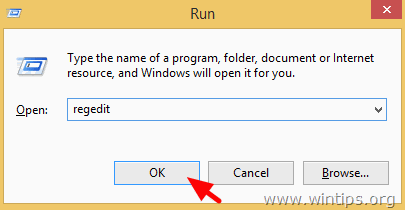
TÄHELEPANU: Enne jätkamist tehke esmalt varukoopia oma registrist. Selleks tehke järgmist:
- Mine peamenüüst aadressile Faili & valige Eksport .
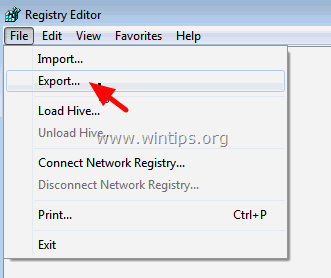
- Määrake sihtkoht (nt teie Töölauaarvuti ), andke eksporditavale registrifailile failinimi (nt " RegistryUntouched "), valige aadressil Ekspordialad: Kõik ja vajutage Salvesta.
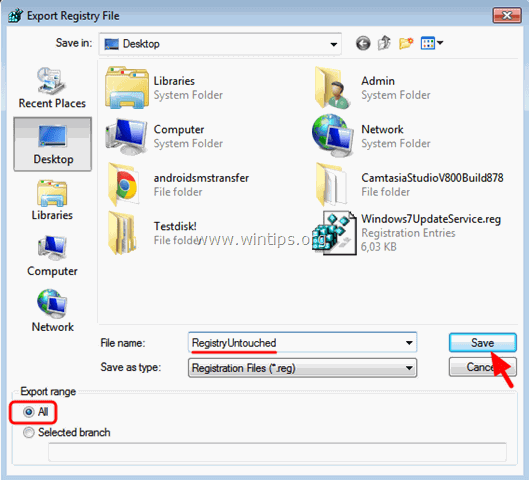
2. Navigeerige (vasakult paanilt) sellele võtmele: *
- HKEY_LOCAL_MACHINE\SOFTWARE\Microsoft\Windows Defender
3. Paremklõpsake paremal nupul Windows Defender klahvi ja valige Õigused
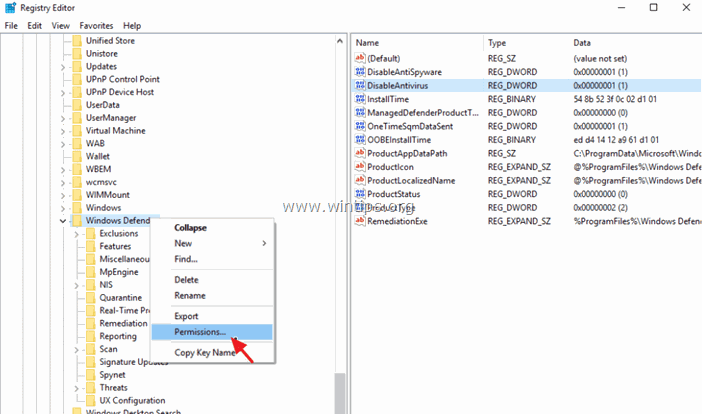
4. Aknas 'Permissions for Windows Defender' klõpsake nuppu 'Permissions for Windows Defender'. Edasijõudnud.
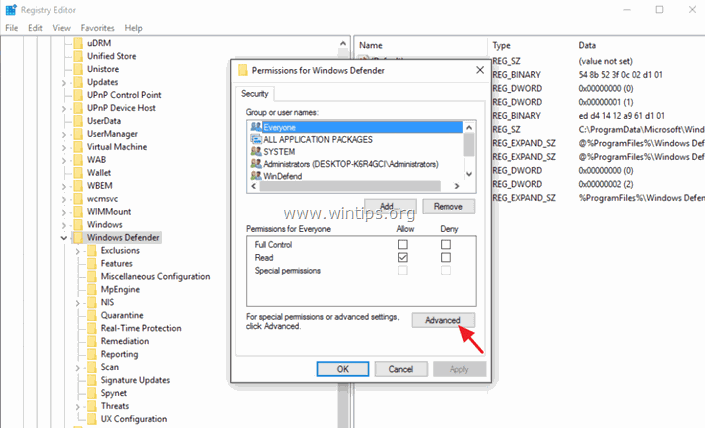
5. Klõpsake Muuda Omanik.
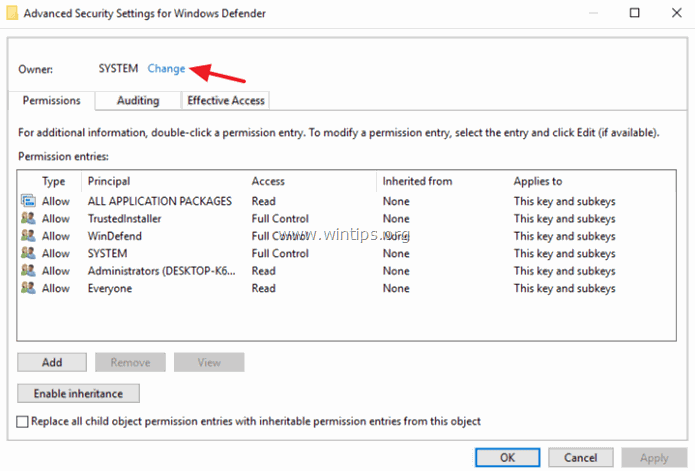
6. Tüüp Administraatorid ja vajutage OKEI.
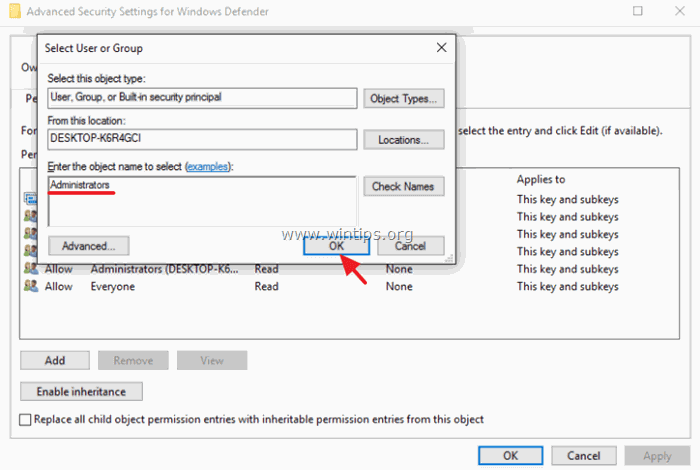
7. Valige " Asenda omanik alamkonteinerite ja objektide puhul" märkeruutu ja klõpsake Rakenda .
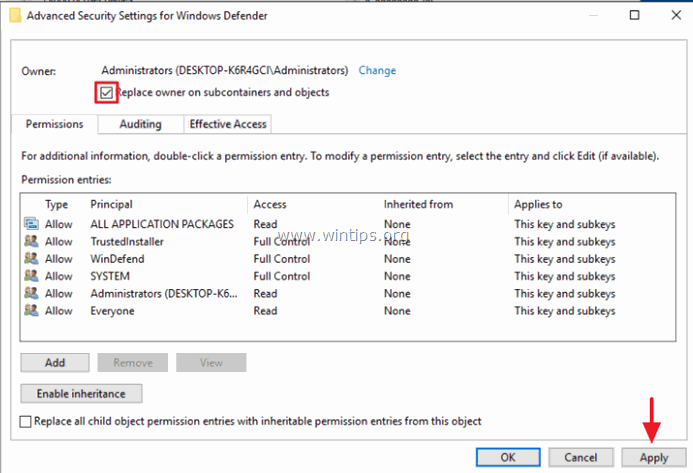
8. Seejärel avage topeltklõpsuga Administraatorid kanne.
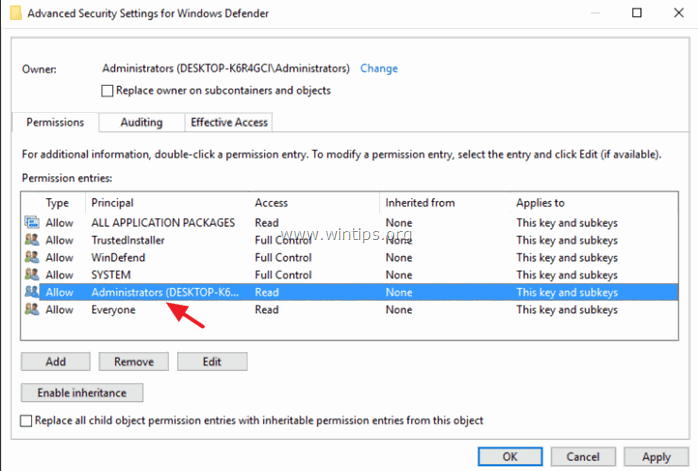
9. Valige Täielik kontroll märkeruutu ja vajutage OK kolm (3) korda.
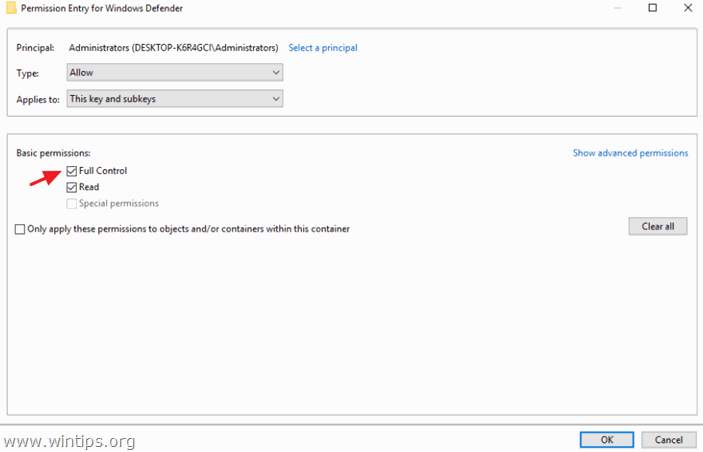
10. Parempoolses aknas topelt, et avada DisableAntiSpyware võti.
- Muuda väärtuse andmed 1-st kuni 0 ja klõpsake OK Windows Defenderi lubamiseks.
Märkus: Kui te ei saa muuta (muuta) väärtuse andmeid, siis sulge ja uuesti avada Registri redaktor.
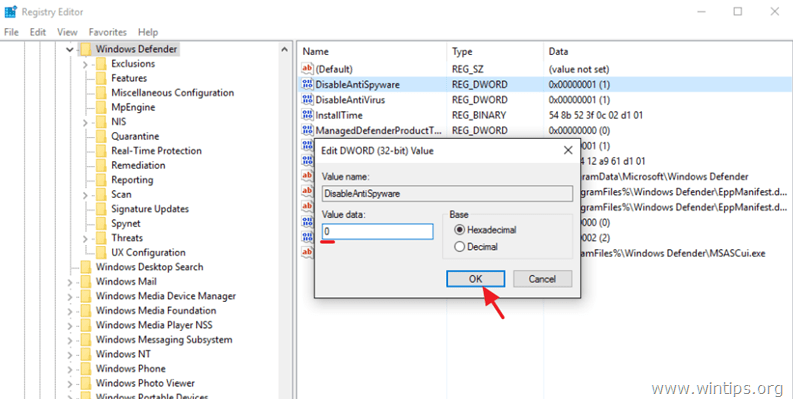
11. Seejärel avage DisableAntiVirus võti.
- Muuda väärtuse andmed 1-st kuni 0 ja klõpsake OK .
12. Sulgege registritöötlusprogramm ja käivitage arvuti uuesti. Tavaliselt peaks Windows Defender pärast taaskäivitamist töötama ilma probleemideta *.
Märkus: Kui Windows Defender on ikka veel välja lülitatud, siis lülita ta käsitsi juhtpaneelilt sisse. Windows Defenderi sisselülitamine (sisselülitamine).
13. Oluline: Et hoida oma arvutit haavatavuste eest, tehke samad toimingud uuesti, kuid seekord muutke omanik tagasi SYSTEM-kontoks (6).
Sa oled valmis! Anna mulle teada, kas see juhend aitas sind, jättes kommentaari oma kogemustest. Palun meeldi ja jaga seda juhendit, et aidata teisi.

Andy Davis
Süsteemiadministraatori ajaveeb Windowsi kohta





